
Жизнь современного человека трудно представить без гаджетов, позволяющих пользоваться социальными сетями и всевозможными мессенджерами. Это значительно облегчает реализацию многих задач. Например, имея аккаунт в Play Market, каждый пользователь может скачивать музыку, увлекательные игры, интересные и полезные программы и приложения. И все это в неограниченном доступе!
Однако могут возникнуть ситуации, побуждающие удалить учетную запись. Столкнувшись с такой необходимостью, многие пользователи оказываются в затруднительном положении, поскольку не знают, как правильно это сделать. На самом деле это довольно легкая процедура, которую можно выполнить всего за несколько шагов.
Причины
Существует ряд ситуаций, из-за которых приходится удалять учетную запись. Условно их можно разделить на два типа:
Как удалить аккаунт в Плей маркете? Как удалить учётную запись в Гугл Плей?
- продажа телефона постороннему человеку. Разумеется, когда телефон переходит в пользование к другим лицам, всю личную информацию с гаджета нужно удалять. Это самая необходимая мера безопасности. Важно следить за тем, чтобы персональные данные никогда не становились доступны третьим лицам;
- намерение изменить настройки в гугл Плей Маркете;
- намерение изменить настройки всего телефона (например, когда осуществляется сброс настроек);
- использование приложений, игр и программ уже неактуально (или не поддерживает телефон).
- использование корпоративного телефона. К такому гаджету имеет доступ сразу несколько человек. Соответственно, создавать учетные записи с личной информацией не совсем уместно;
- замена корпоративного телефона. В таком случае тоже появляется необходимость удалить старые данные с мобильного устройства, чтобы обезопасить себя от утечки личной информации.
Через телефон
Многие пользователи считают, что удалить учетную запись в Google Play сложно. Связано это с тем, что в самом приложении нет функции, позволяющей выполнить эту операцию. Однако эта процедура на самом деле простая. Нужно лишь помнить, что все данные привязываются к устройству, значит, деактивацию можно осуществить другим путем.
ВАЖНО! При удалении аккаунта с телефона пользователь будет деавторизован сразу во всех приложениях сервиса Google (YouTube, Play Игры, Gmail и др.).
Удалить аккаунт в Плей Маркете можно несколькими способами, которые подробно описаны ниже.
Способ №1. В меню «Настройки»
Важно помнить, что Play Market поддерживается на мобильных устройствах с операционной системой Android. Чтобы удалить учетную запись с телефона на андроиде, нужно последовательно выполнить следующие действия:
1) зайти в меню «Настройки»;
2) открыть раздел «Аккаунты Google»;
3) кликнуть в правом углу экрана на три точки;
4) выбрать строку «Удалить аккаунт»;
Как выйти из Плей Маркета на Android из аккаунта?

5) на всплывшем окне появится уведомление о том, что все сообщения, контакты и иные сведения, относящиеся к учетной записи, будут удалены с телефона. Чтобы подтвердить действие и завершить процедуру, нужно повторно нажать на кнопку «Удалить аккаунт» (эта кнопка располагается в правом нижнем углу всплывшего окна).
При отключении учетной записи желательно не забывать пароль, чтобы в случае необходимости была возможность вновь привязать его к мобильному устройству. Если удаление произведено успешно, то в Play Market пользователь увидит сообщение о добавлении аккаунта.
Способ №2. Смена пароля
Этот способ менее удобный, но все же действующий. Для этого нужно:
1) зайти в «Настройки»;
2) открыть раздел «Google Аккаунты» (на некоторых телефонах на платформе андроид после входа в «Настройки» нужно кликнуть на раздел «Аккаунты», а уже потом в предложенном списке найти и открыть раздел «Google»;
3) выбрать строку «Безопасность и вход» (или «Аккаунт Google»);
4) кликнуть на поле с паролем;

5) указать текущий пароль;
6) ввести новый пароль дважды (для подтверждения новых сведений);
7) нажать «Изменить пароль».
Эта процедура позволит удалить аккаунт Google (в том числе и в Play Market) на смартфоне.
Способ №3. Сброс настроек
Один из самых быстрых способов удаления учетной записи в Плей Маркете. Для этого потребуется:
- открыть «Настройки»;
- затем кликнуть на «Общие настройки»;
- найти строку «Восстановление и сброс»;
- выбрать «Сброс настроек».

Как удалить аккаунт плей маркет с телефона
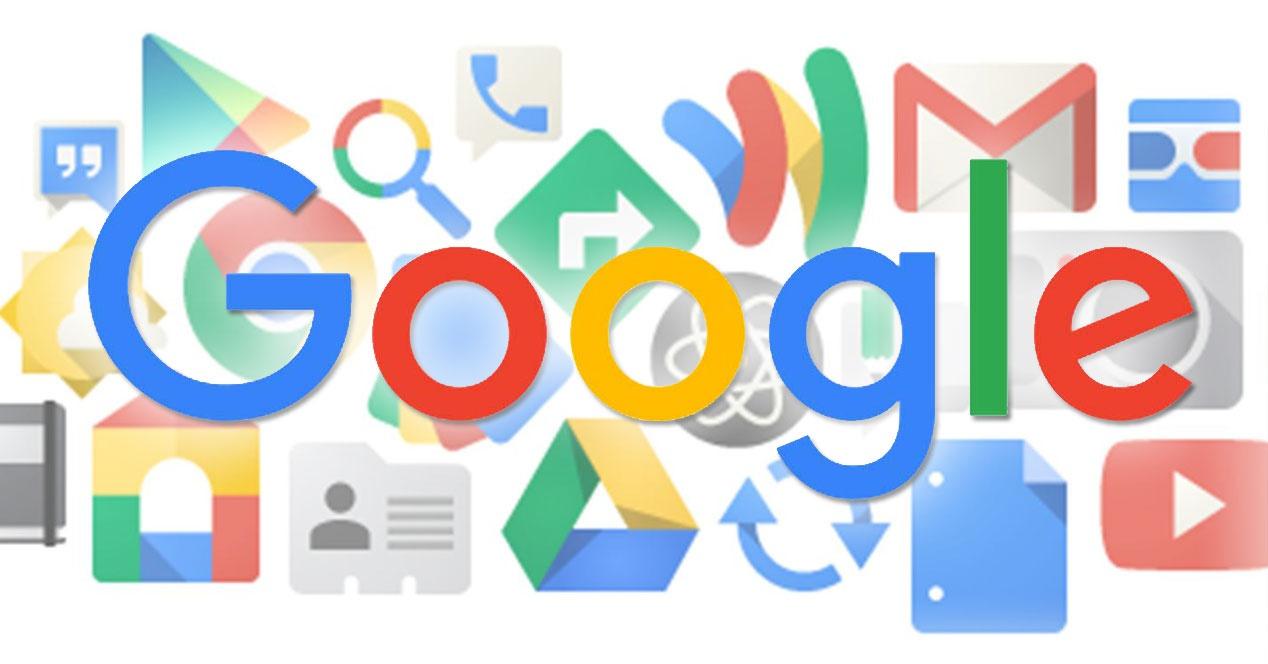
Сегодня «Google» считается одной из крупнейших мировых IT-компаний и наиболее популярных поисковых систем. Любое устройство, работающее на созданной ею платформе Android, содержит не только стороннее ПО, но также немалое количество предустановленных программ: Gmail, Hangouts, Google Maps и еще кучу приложений.
После регистрации в системе и привязки учетной записи к смартфону они только добавляют удобства в использовании встроенного сервиса. Тем неожиданнее становится желание некоторых пользователей удалить аккаунт от Плей Маркета. Поскольку стандартной кнопки «Выйти» в сервисе не существует, придется действовать иначе. К счастью существует несколько рабочих способов удаления профиля Плей Маркета, поэтому справиться с задачей сможет даже новичок.
Зачем удалять аккаунт Гугл Плей на Андроиде
Ни для кого не является секретом, что для активного использования сервиса Play Market и необходимо создать учетную запись Гугл. Это позволяет получать обновления ПО до последней версии, иметь возможность скачивать свежие приложения и игры. Однако в силу различных обстоятельств у части пользователей возникает потребность удалить аккаунт. Самыми распространенными из них можно назвать следующие причины.
- Дефицит места в ОЗУ и ПЗУ. Отвязка от аккаунта в Play Market позволить не «захламлять» систему устройства кучей бесполезного софта, который будет висеть «мертвым грузом», и съедать драгоценные мегабайты памяти.
- Продажа гаджета. Некоторые пользователи привязывают к своему аккаунту банковские карты для совершения покупки платных приложений в Google Play. Чтобы новый владелец не имел возможности приобретать софт за чужие деньги, необходимо удалить учетную запись, а затем выполнять откат.
- Сбой в работе системы или ПО. Нередко для восстановления работоспособности девайса единственным выходом становится сброс настроек, внесенных владельцем гаджета, и блокировка действующего аккаунта.
- Регистрация новой учетной записи. В этом случае, чтобы не возникло путаницы, целесообразно удалить старый аккаунт и выполнить привязку к вновь созданному профилю.
Что произойдет после удаления аккаунта
Предустановленные приложения сервиса Гугл приносят немало пользы и облегчают пользование мобильными гаджетами. К примеру, «Google Backup Transport» отвечает за синхронизацию установленных идентификационных данных, приложений, и другой информации, «Google Contact Sync Adapter» синхронизирует список контактов, а «Google Play Market» позволяет скачивать приложения и игры из фирменного магазина, не опасаясь «подцепить» вирус.
Привязанный к смартфону аккаунт применяется для авторизации не только в Play Market, но и в других сервисах: браузере, облачном хранилище, картах, YouTube. Поэтому после удаления профиля доступ к этим площадкам будет ограничен. Аналогичная ситуация будет отмечаться и в отношении браузера Chrome: закладки, список контактов, история и сохраненные пароли будут удалены из памяти устройства.
Как удалить аккаунт Плей Маркета на Андроиде
Если пользователя не пугает перспектива утери персональных данных и адресной книги, можно перейти к практической части и согласно предложенной инструкции попробовать удалить аккаунт в Плей Маркете.
Использование стандартного меню
Как удалить аккаунт в Play Market и создать новый
Несмотря на то, что учетная запись Google очень важна для любого мобильного устройства под управлением операционной системы Android, иногда ее нужно удалить.

Большинство пользователей ищут, как удалить аккаунт в Плей Маркете из-за того, что хотят привязать к смартфону или планшету другой профиль.
Это правильная логика, потому что наличие двух или более учеток на одном гаджете может запутать персональные данные в разных сервисах.
Также удалить аккаунт Плей Маркет нужно при продаже гаджета и при возвращении к изначальным параметрам.
Что произойдет после удаления аккаунта
Аккаунт Гугл Плей Маркет требуется для полноценного использования мобильного устройства.
Благодаря ему можно устанавливать приложения из официального магазина, авторизовываться в сервисах Google и синхронизироваться между ними (YouTube, Диск, Фото, Карты, Chrome).
Удаление учетной записи Google приведет к тому, что все пользовательские данные, связанные с ней, будут утеряны.
Стоить понимать, что это касается лишь данных на смартфоне или планшете. Профиль не удаляется в целом, он исчезает именно из конкретного мобильного устройства.
Все вышеописанное означает, что перестанет функционировать почта GMail, полностью очистится браузер Google Chrome (история, куки, закладки, сохраненные профили), удалятся фотографии и видеоролики в Google Фото, файлы в Google Диске.
Поэтому прежде чем выходить из учетки, следует сохранить важные данные и файлы в память устройства или в облачные сервисы, либо переместить их на компьютер.
Как удалить аккаунт плей маркета на Андроиде

Существует несколько способов для того как удалить аккаунт в Плей Маркете на Андроид. Можно использовать любой из них.
Важно! Выйти из учетки именно в Play Market невозможно, потому что в сервисе не предусмотрено такой функции.
Через настройки Google
Этот способ полностью удалит учетную запись Гугл Плей Маркет с аппарата. Все действия такие же, как и при выходе из профиля.
Пошаговая инструкция (последовательность и название разделов/вкладок/пунктов может отличаться в зависимости от версии операционной системы и производителя):
- Перейти в Настройки.
- Открыть раздел “Синхронизация”.
- Нажать на вкладку Google.

- Выбрать учетную запись в разделе аккаунтов.
- Тапнуть на значок опции в виде трех вертикальных точек. Обычно кнопка расположена в правом верхнем углу.
- В отобразившемся меню выбрать “Еще”.
- Нажать на надпись “Удалить аккаунт” («Удалить уч. запись»).

Через меню
На любом мобильном устройстве под управлением операционной системы предустановлено приложение Google, которое позволяет настраивать профиль и осуществлять голосовой поиск.
Утилита находится либо в списке со всеми остальными программами, либо в папке под названием Google.

- Запустить приложение Google.
- Перейти в раздел “Данные и персонализация”.
- Проскроллить вниз и нажать на вкладку “Удаление сервиса или аккаунта”.
- Тапнуть на надпись “Удалить аккаунт”.
- Ввести пароль от профиля, после чего нажать на кнопку “Далее”.
- Ознакомиться с предупреждающей информацией и подтвердить действие.